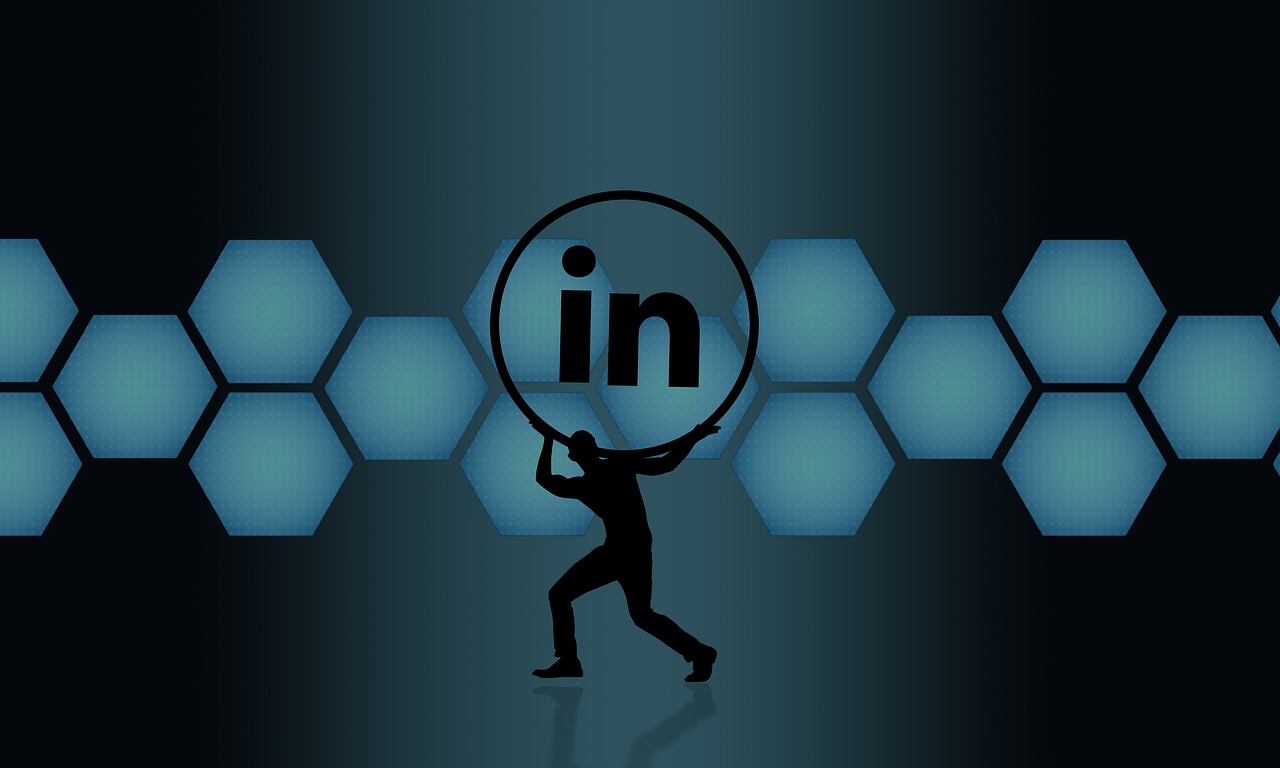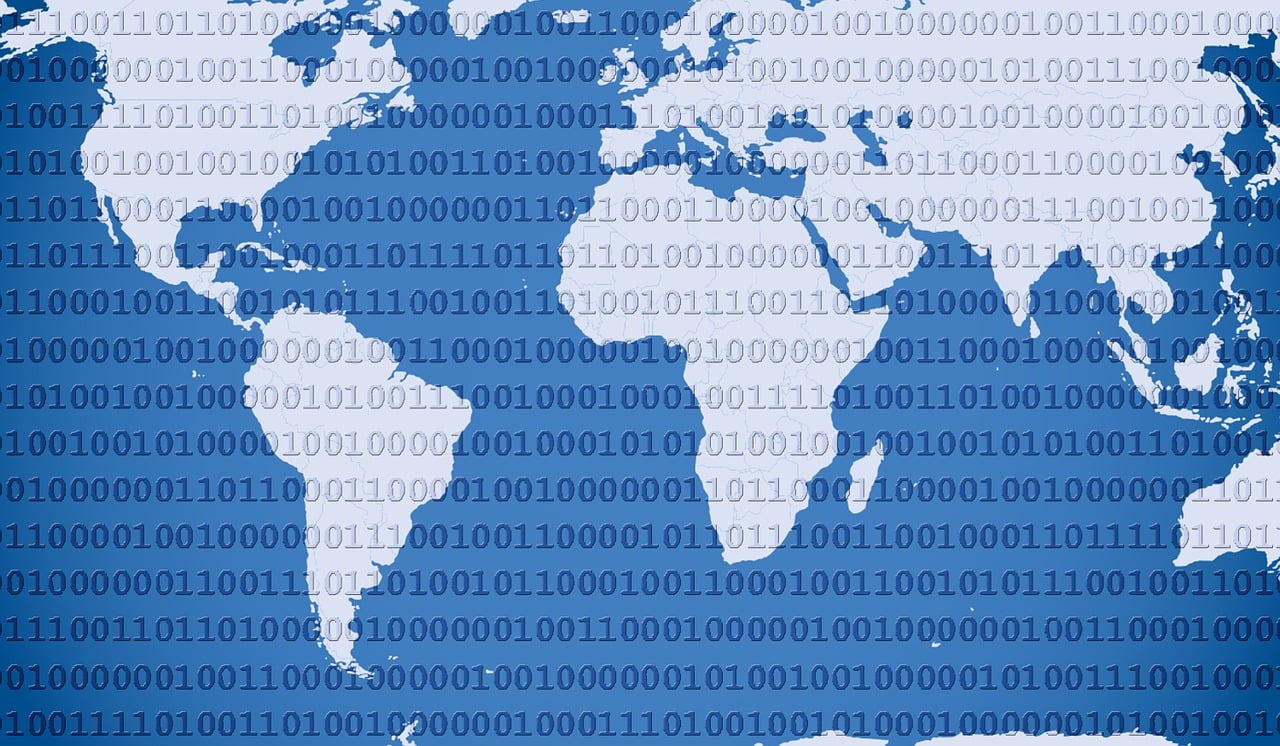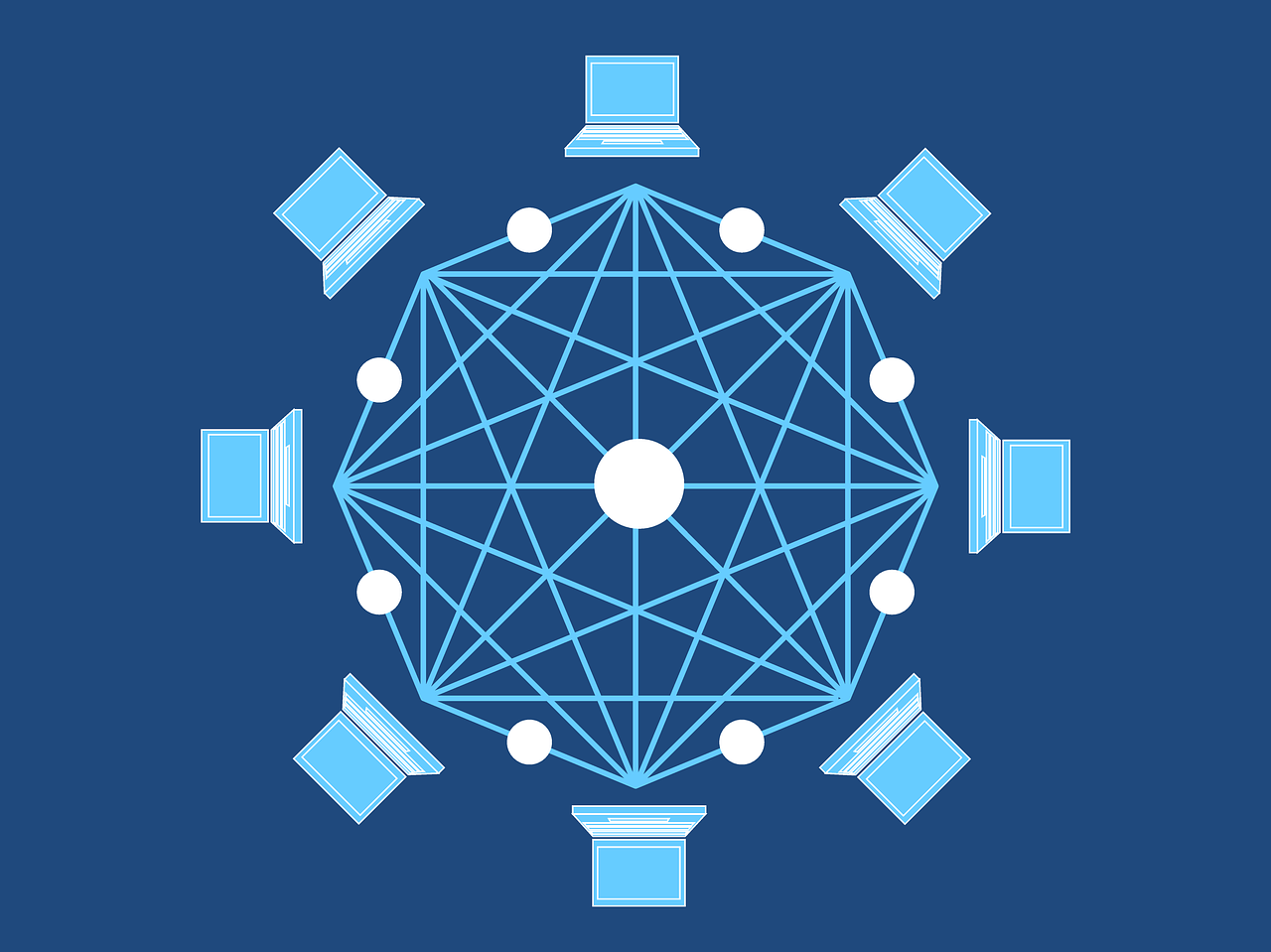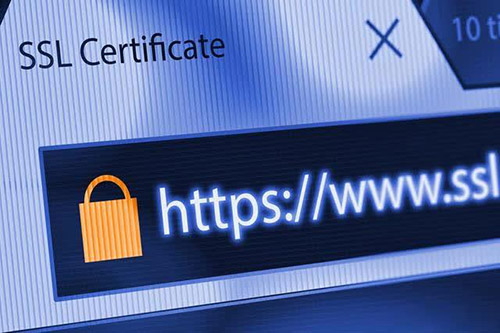安装ESXi时遇到“outside”报错,可能是指存储位置问题,建议检查存储设备是否正确连接和识别,以及相关配置是否正确。
在安装ESXi过程中遇到“Outside”错误是一个相对常见的问题,这通常是由于多种原因造成的,例如硬件不兼容、BIOS/UEFI设置问题、驱动程序问题或其他系统配置问题,下面将详细解释这一错误及其可能的解决方案。
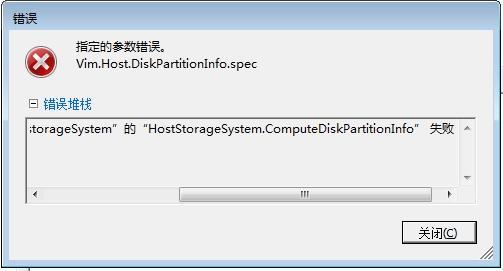
需要明确的是,“Outside”错误并不是一个特定的错误代码,它通常是在安装程序尝试加载ESXi内核时遇到的,而加载失败的原因是多种多样的,以下是关于这一错误的一些详细讨论和解决方法。
硬件兼容性检查
你需要确保你的硬件与ESXi兼容,VMware提供了硬件兼容性列表(HCL),建议在购买硬件之前参考此列表,如果硬件不在HCL上,那么在安装ESXi时可能会遇到问题。
1、检查服务器型号:确保你的服务器型号支持ESXi版本,一些较旧的型号可能不支持最新版本的ESXi。
2、内存和CPU检查:ESXi对内存和CPU有一定要求,需要确认你的服务器配置满足这些要求。
3、存储控制器:存储控制器是导致“Outside”错误的一个常见原因,如果存储控制器不被ESXi原生支持,那么在安装过程中可能会出现错误。
BIOS/UEFI设置
BIOS或UEFI设置不当也可能导致安装失败。
1、启动模式:确保服务器设置为从USB或CD/DVD驱动器启动。
2、安全引导:需要禁用Secure Boot选项,因为它可能会阻止非微软签名的操作系统(如ESXi)启动。
3、VTx/AMDv:确保在BIOS中启用了硬件虚拟化支持(Intel VTx或AMDv)。
4、C States和SpeedStep:有时禁用C States和SpeedStep可以解决安装问题。
5、内存设置:确保内存设置(如ECC)符合ESXi的要求。
驱动程序问题
在某些情况下,你可能需要安装额外的驱动程序。
1、自定义安装:在安装过程中,选择“Custom Install”并选择“Driver”选项,上传服务器硬件所需的驱动程序。
2、硬件供应商驱动程序:服务器制造商可能提供了专门针对ESXi的驱动程序,需要从他们的支持网站下载。
网络问题
网络问题也可能表现为“Outside”错误。
1、临时网络配置:某些情况下,使用临时的网络配置可以在安装过程中解决问题。
2、硬件故障:检查网络适配器是否工作正常。
安装介质和方法
安装介质的状态或安装方法也可能是问题所在。
1、检查ISO文件:确保下载的ESXi ISO文件没有损坏,可以通过校验和验证ISO文件的完整性。
2、使用不同的介质:尝试使用不同的USB驱动器或CD/DVD来安装ESXi。
3、使用不同的安装方法:如果你之前使用的是Kickstart安装,尝试使用手动安装。
日志文件
在安装过程中,ESXi会生成日志文件,这些文件对于诊断问题非常有用。
1、查看日志:在安装失败后,通过控制台查看日志,或者将日志保存到USB驱动器上进行分析。
2、支持工具:使用VMware提供的支持工具,如vSphere CLI工具,可以帮助分析日志文件。
其他解决方案
1、更新BIOS/UEFI固件:确保服务器的BIOS/UEFI固件是最新的。
2、重置BIOS设置:将BIOS设置恢复到默认状态,然后仅配置必要的选项。
3、硬件测试:使用制造商提供的硬件诊断工具测试内存、硬盘和其他硬件组件。
通过以上步骤,应该能够定位导致“Outside”错误的原因,并采取相应的解决措施,如果问题仍然存在,建议联系VMware支持或服务器硬件制造商获取进一步的帮助,记住,在尝试任何解决方案之前,务必备份所有重要数据,以防止数据丢失。